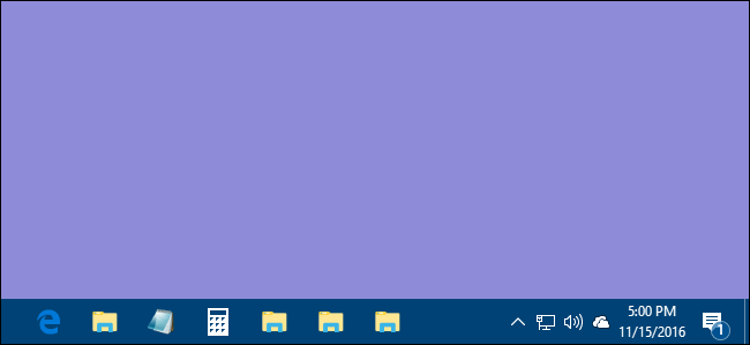
Awalnya mungkin cukup kesulitan bagi Anda yang ingin menyematkan folder (pin) di taskbar Windows karena memang Windows tidak memungkinkan Anda untuk menyematkannya secara langsung.
Tapi ini bukan berarti tidak bisa. Anda hanya perlu mengakalinya dengan cara membuat shortcut dari folder tersebut terlebih dahulu kemudian menyematkannya ke taskbar.
Berikut langkah-langkah cara menyematkan (pin) folder ke taskbar di Windows:
- Di desktop, klik kanan di manapun lalu pilih New » Shortcut.
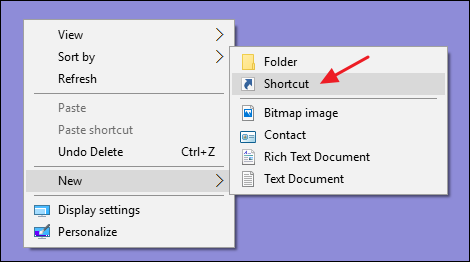
- Pada jendela pertama, klik Create Shortcut kemudian klik tombol Browse untuk mencari folder yang ingin disematkan. Pilih folder yang dimaksud tapi jangan klik Next dulu.
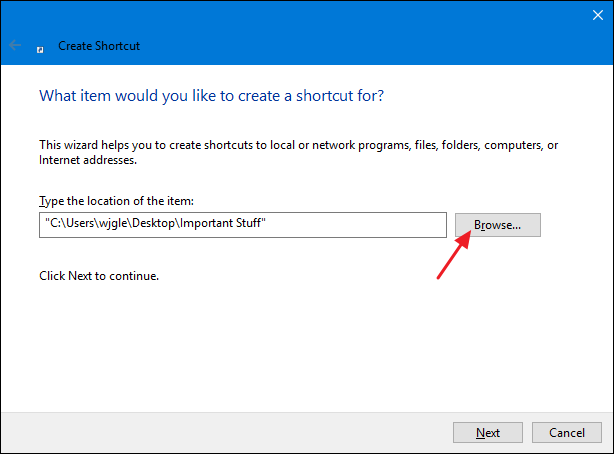
- Tambahkan kata
explorerdi bagian depan lokasi folder diikuti dengan spasi. Setelah itu, klik tombol Next.
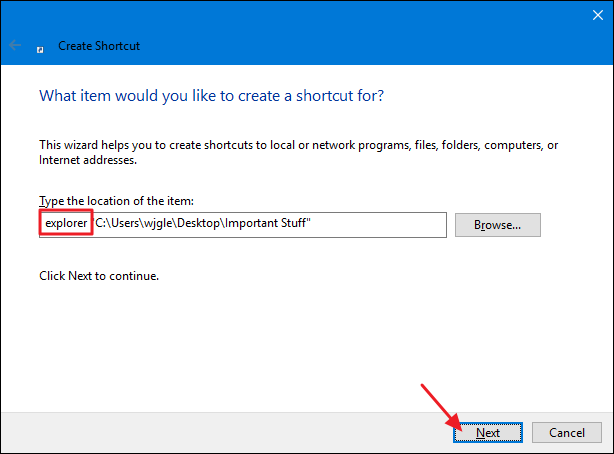
- Ketik nama untuk shortcut lalu klik Finish untuk menciptakan shortcut.
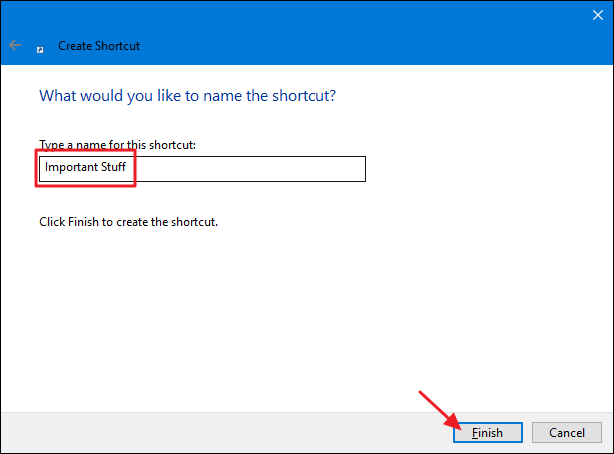
- Sekarang Anda dapat menarik/menyeret shortcut tersebut ke taskbar.
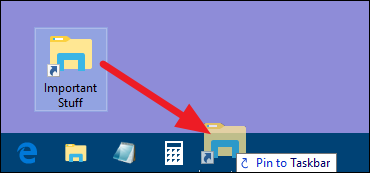
Jika mau, Anda bahkan dapat mengubah ikon shortcut tersebut dengan sesuatu yang lebih berhubungan atau setidaknya membuatnya lebih berbeda dengan ikon folder biasa.
[pg_posts id=”11747,10676″ posts_per_page=”2″]
Caranya, klik kanan pada shortcut asli yang Anda buat di atas (bukan ikon pada taskbar) kemudian pilih Properties.
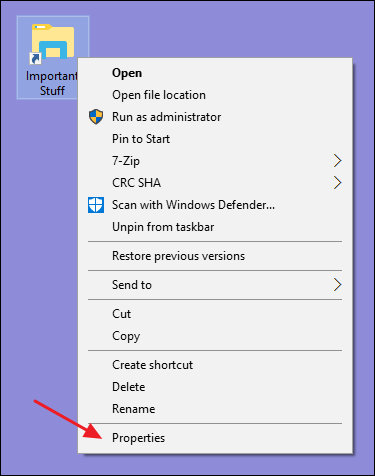
Pada tab Shortcut, klik tombol Change Icon.
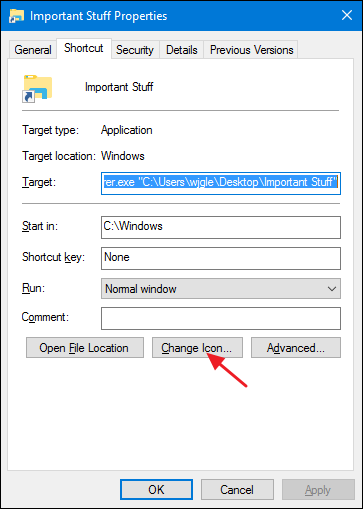
Pilih ikon dari daftar yang muncul atau klik Browse untuk mencari file ikon Anda sendiri kemudian klik OK.
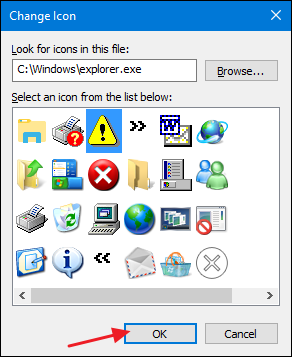
Lakukan hal yang sama, tarik atau seret shortcut folder tersebut ke taskbar untuk disematkan.
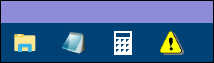
Sumber gambar: howtogeek.com